προσπαθώντας να επαναφέρετε το iPhone σας για πώληση ή όταν καταλήξετε να αγοράσετε ένα μεταχειρισμένο iPhone επειδή έχετε προϋπολογισμό και ξαφνικά συνειδητοποιήσετε ότι δεν έχετε ή έχετε ξεχάσει τον κωδικό πρόσβασης Apple ID, μπορεί να αφαιρέσει κάθε ελπίδα εργοστασίου επαναφέρετε ένα κλειδωμένο iPhone.
Είναι λοιπόν δυνατή η επαναφορά του iPhone χωρίς Apple ID;
Ναί! Εάν έχετε ξεχάσει τον κωδικό πρόσβασης Apple ID, μπορείτε επίσης να τον επαναφέρετε χρησιμοποιώντας μια επαγγελματική μέθοδο επαναφοράς. Σε αυτόν τον οδηγό, λοιπόν, θα σας καθοδηγήσω σε διάφορες μεθόδους πώς να επαναφέρετε εργοστασιακά το iPhone χωρίς κωδικό πρόσβασης Apple ID.
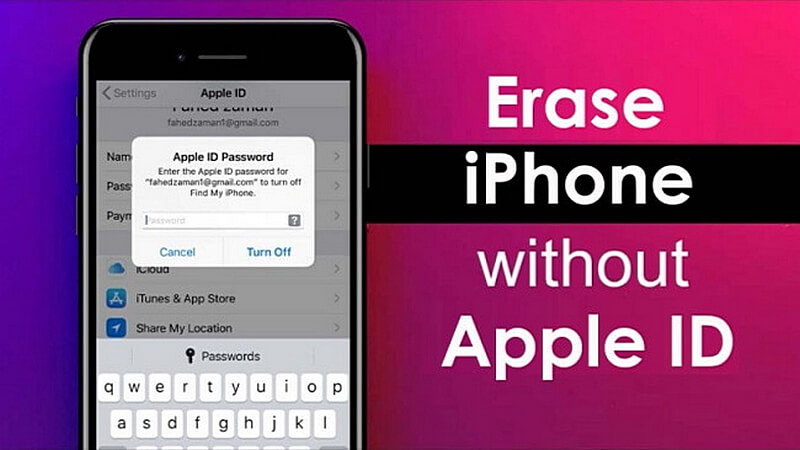
- Μέρος 1: 3 εύκολες μέθοδοι επαναφοράς του iPhone χωρίς κωδικό πρόσβασης Apple ID
- 1.1. Διαγράψτε το iPhone χωρίς κωδικό πρόσβασης Apple ID - Χωρίς περιορισμούς
- 1.2. Επαναφορά εργοστασιακών ρυθμίσεων του iPhone χωρίς κωδικό πρόσβασης μέσω iTunes - Απενεργοποιήστε το Find My
- 1.3. Επαναφέρετε το iPhone χωρίς Apple ID μέσω των Ρυθμίσεων - Χρήση κωδικών πρόσβασης
- Μέρος 2: Συμβουλές για τον τρόπο επαναφοράς εργοστασιακών ρυθμίσεων του iPhone χωρίς κωδικό πρόσβασης Apple ID
- Μέρος 3: Συχνές ερωτήσεις σχετικά με τη διαγραφή του iPhone χωρίς τον κωδικό πρόσβασης Apple ID
Μέρος 1: 3 εύκολες μέθοδοι επαναφοράς του iPhone χωρίς κωδικό πρόσβασης Apple ID
Αυτό το άρθρο εστιάζει στους 3 πιο αποτελεσματικούς τρόπους για να σας πει πώς να επαναφέρετε το iPhone χωρίς κωδικό πρόσβασης Apple ID, iTunes ή κωδικό πρόσβασης οθόνης.
Ακολουθεί επίσης μια σύντομη ανασκόπηση για τους 3 παρακάτω τρόπους. Σας βοηθά να επιλέξετε την καλύτερη μέθοδο για εσάς.
| Λύσεις
|
|||
|---|---|---|---|
Σύσταση |
|||
Ευκολία στη χρήση |
Απλός |
Δύσκολος |
Απλός |
Χρειάζεστε κωδικό πρόσβασης |
 |
 |
 |
Ποσοστο επιτυχιας |
99% |
70% |
75% |
1Διαγράψτε το iPhone χωρίς Apple ID μέσω ενός εργαλείου επαναφοράς
Ελλείψει Apple ID ή κωδικού πρόσβασης, συνιστούμε ανεπιφύλακτα το Επαγγελματικό εργαλείο διαγραφής iPhone -- LockWiper. Με το LockWiper μπορείτε εύκολα να επαναφέρετε το iPhone 16/15/14/13 στις εργοστασιακές ρυθμίσεις σε 10 λεπτά χωρίς τον κωδικό πρόσβασης Apple ID, το iTunes και μπορείτε ακόμη και να διαγράψετε τον προηγούμενο λογαριασμό Apple ID.

Ισχυρές δυνατότητες του LockWiper:
- Επαναφέρετε το iPhone ή το iPad σας χωρίς κωδικό πρόσβασης Apple ID, είτε το Find My είναι ενεργοποιημένο είτε απενεργοποιημένο.
- Διαγράψτε τυχόν ίχνη του Apple ID και του λογαριασμού iCloud από το iPhone σας μετά την επαναφορά εργοστασιακών ρυθμίσεων.
- Δεν θα παρακολουθείται ούτε θα αποκλειστεί από το προηγούμενο Apple ID.
- Μπορείτε να προσθέσετε έναν νέο λογαριασμό iCloud Πρόσβαση σε όλες τις λειτουργίες μετά την επαναφορά.
Επαναφορά εργοστασιακών ρυθμίσεων iPhone χωρίς Apple ID μέσω LockWiper
Βήμα 1:Κάντε λήψη του LockWiper από τον υπολογιστή σας. Μετά την εγκατάσταση, εκκινήστε το λογισμικό στον υπολογιστή σας, επιλέξτε τη λειτουργία Ξεκλειδώματος Apple ID και συνδέστε το iPhone ή το iPad στον υπολογιστή σας.
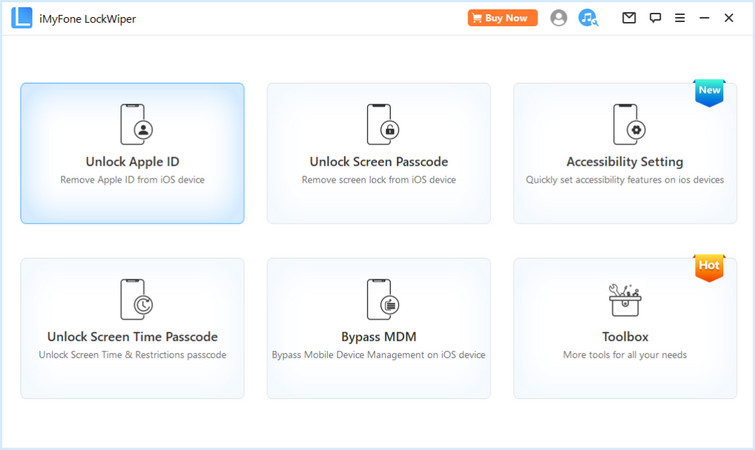
Βήμα 2:Κάντε κλικ στο Start to Unlock για να αφαιρέσετε το Apple ID.
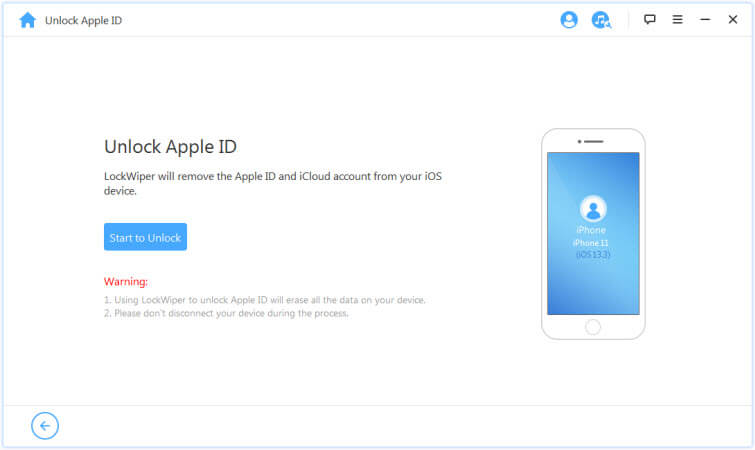
Σημείωση
Εάν το FMI είναι απενεργοποιημένο στο iPhone/iPad, τότε το λογισμικό μας θα διαγράψει αυτόματα το Apple ID.
Εάν το FMI είναι ενεργοποιημένο στο iPhone/iPad, τότε θα χρειαστεί να επαναφέρετε τις ρυθμίσεις σας κάνοντας κλικ στις Ρυθμίσεις > Γενικά > Επαναφορά όλων των ρυθμίσεων.
Βήμα 3:Μόλις ολοκληρωθεί η διαδικασία, ο λογαριασμός Apple ID δεν θα βρίσκεται πλέον στη συσκευή.
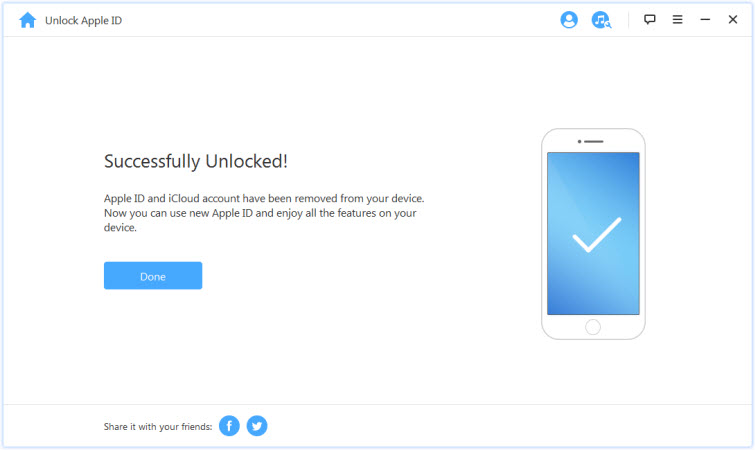
Εάν δεν θέλετε να χρησιμοποιήσετε το iTunes με χαμηλό ποσοστό επιτυχίας για να επαναφέρετε το iPhone σας, τότε το LockWiper είναι το καλύτερο για εσάς, δεν χρειάζεται κωδικός πρόσβασης Apple ID, κωδικός κλειδώματος οθόνης, 3 βήματα για επαναφορά, δωρεάν λήψη και δοκιμάστε το.
Σημείωση
Δεδομένου ότι το Apple ID και ο λογαριασμός iCloud θα καταργηθούν επίσης, μπορείτε να ρυθμίσετε τη συσκευή σας με άλλο Apple ID ή ακόμα και να δημιουργήσετε ένα νέο Apple ID.
2Επαναφορά εργοστασιακών ρυθμίσεων iPhone χωρίς κωδικό πρόσβασης μέσω iTunes
Η μέθοδος iTunes είναι αποτελεσματική εάν το Find My δεν είναι ενεργοποιημένο στη συσκευή. Το iTunes πρέπει να είναι η πιο πρόσφατη έκδοση. Στη συνέχεια, ακολουθήστε τα βήματά μας για να μην κάνετε λάθη κατά τη διάρκεια της διαδικασίας.
Βήμα 1:Ανοίξτε το iTunes και επαναφέρετε το iPhone σας. Επιλέξτε τη συσκευή σας Όταν εντοπιστεί ότι η συσκευή εμφανίζεται στη γραμμή iTunes και κάντε κλικ στην Επαναφορά iPhone.
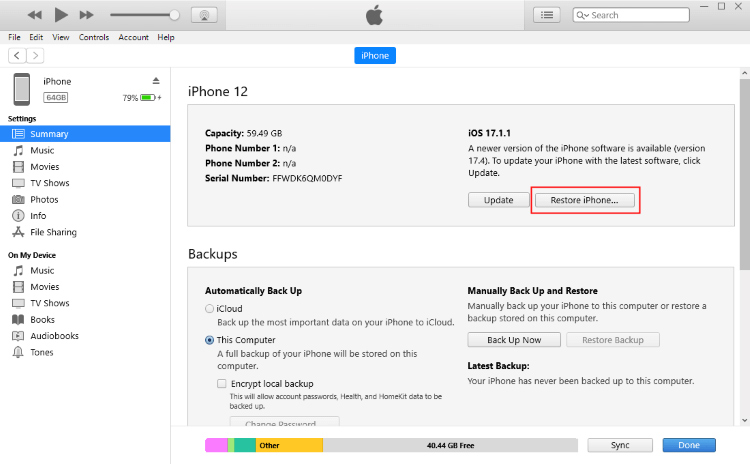
Βήμα 2:Κάντε ξανά κλικ στο Restore για να επιβεβαιώσετε το αίτημά σας και ο υπολογιστής σας θα επαναφέρει το iPhone χωρίς τον κωδικό πρόσβασης iClouc μέσω του iTunes και θα εγκαταστήσει το πιο πρόσφατο iOS στη συσκευή.
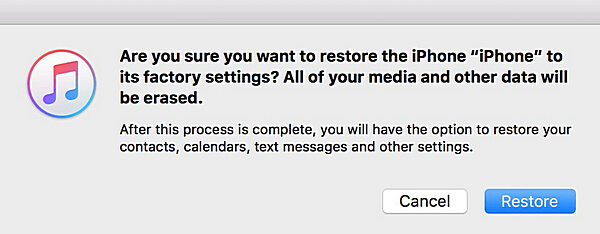
Βήμα 3:Μόλις ολοκληρωθεί η διαδικασία, η συσκευή σας iOS θα επανεκκινηθεί.
Αυτή η ενέργεια θα διαγράψει όλα τα δεδομένα και τις ρυθμίσεις στη συσκευή σας, επιστρέφοντάς την στις εργοστασιακές της προεπιλογές. Αυτό σας επιτρέπει να εισαγάγετε έναν νέο κωδικό πρόσβασης συσκευής. Όταν σας ζητηθεί στη διαδικασία εγκατάστασης, επιλέξτε να διαμορφώσετε τη συσκευή ως νέα.
Σημείωση
Η μέθοδος iTunes για επαναφορά εργοστασιακών ρυθμίσεων του iPhone χωρίς Apple ID λειτουργεί μόνο όταν το iPhone σας έχει συγχρονιστεί με τον υπολογιστή σας στο παρελθόν.
Πώς να μπείτε σε λειτουργία Rcovery εάν το iPhone δεν ανιχνεύεται από το iTunes
Σε iPhone 8 ή νεότερο:Πατήστε και αφήστε γρήγορα το κουμπί Αύξηση έντασης > Πατήστε το κουμπί Μείωση έντασης > Πατήστε και κρατήστε πατημένο το Πλαϊνό κουμπί μέχρι να εμφανιστεί η οθόνη Λειτουργία ανάκτησης.
Σε iPhone 7 ή 7 Plus:Πατήστε και κρατήστε πατημένο το Πλαϊνό κουμπί και το κουμπί Μείωση έντασης έως ότου εμφανιστεί η οθόνη Recovery Mode.
Σε iPhone 6s ή προγενέστερη έκδοση:Πατήστε παρατεταμένα το Πλαϊνό κουμπί και το κουμπί Αρχική σελίδα μέχρι να εμφανιστεί η οθόνη Λειτουργία αποκατάστασης.
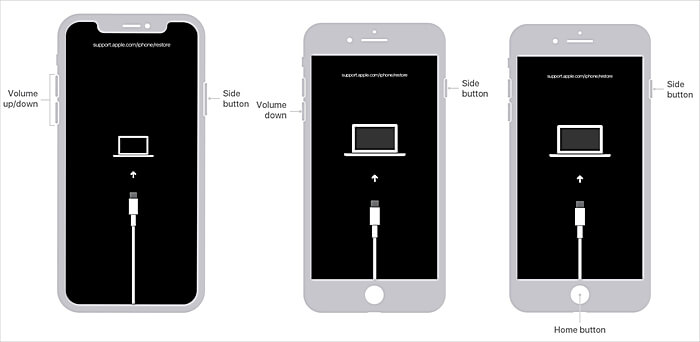
3Επαναφέρετε το iPhone χωρίς Apple ID μέσω των Ρυθμίσεων
Είναι δυνατή η εργοστασιακή επαναφορά του iPhone χωρίς κωδικό πρόσβασης Apple ID χωρίς υπολογιστή από την εφαρμογή ρυθμίσεων; Υπάρχουν μερικά όρια σε αυτήν τη μέθοδο, όπως η Εύρεση μου πρέπει να είναι απενεργοποιημένη και πρέπει να γνωρίζετε τον κωδικό πρόσβασης περιορισμού.
Βήμα 1:Εκκινήστε την εφαρμογή Ρυθμίσεις.
Βήμα 2:Κάντε κλικ στην Επαναφορά > Διαγραφή όλου του περιεχομένου και των ρυθμίσεων.
Βήμα 3:Εισαγάγετε τον κωδικό πρόσβασής σας όταν σας ζητηθεί και κάντε κλικ στο Διαγραφή iPhone.
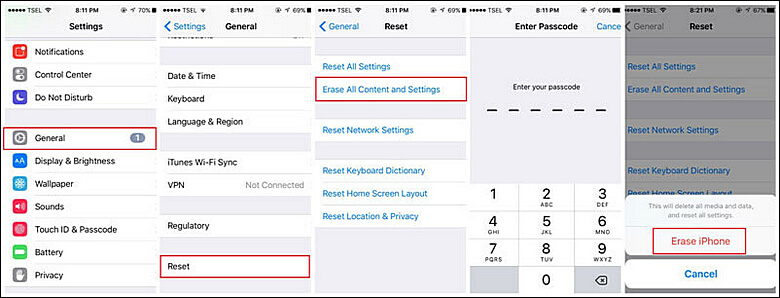
Σημείωση
Αυτή η μέθοδος απαιτεί τον κωδικό πρόσβασης του iPhone και την κατάσταση Find My iPhone απενεργοποιημένη.
Ο καλός σας βοηθός για να διορθώσετε τον τρόπο επαναφοράς εργοστασιακών ρυθμίσεων του iPhone χωρίς κωδικό πρόσβασης Apple ID.
Μέρος 2: Συμβουλές για διαγραφή iPhone χωρίς Apple ID
1Πώς να επαναφέρετε τον κωδικό πρόσβασης Apple ID;
Εάν έχετε ξεχάσει το Apple ID σας, θα αποκλειστείτε από πολλές βασικές υπηρεσίες και εφαρμογές της Apple. Ωστόσο, υπάρχουν τρόποι που μπορείτε να κάνετε για να ανακτήσετε το Apple ID σας, επομένως δεν χρειάζεται να κάνετε τον κόπο να επαναφέρετε το iPhone χωρίς Apple ID. Μπορείτε να επιχειρήσετε να ανακτήσετε το Apple ID σας με τις παρακάτω μεθόδους.
Βρείτε το Apple ID στη συσκευή
Ελέγξτε το Apple ID σας στο iCloud: Μεταβείτε στις Ρυθμίσεις και μετά πατήστε [το όνομά σας]. Εάν χρησιμοποιείτε iOS 10.2 ή παλαιότερη έκδοση, μεταβείτε στις Ρυθμίσεις και, στη συνέχεια, πατήστε iCloud.
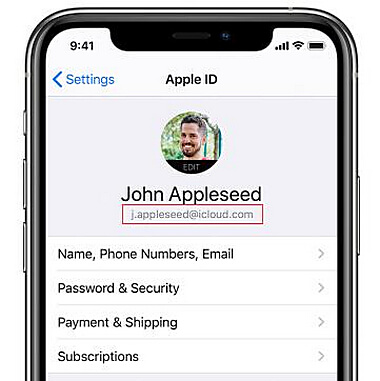
Ελέγξτε το Apple ID σας στις Ρυθμίσεις iTunes & App Store: Μεταβείτε στις Ρυθμίσεις, πατήστε [το όνομά σας] και μετά iTunes & App Stores. Εάν χρησιμοποιείτε iOS 10.2 ή παλαιότερη έκδοση, μεταβείτε στις Ρυθμίσεις και μετά στο iTunes & App Stores.
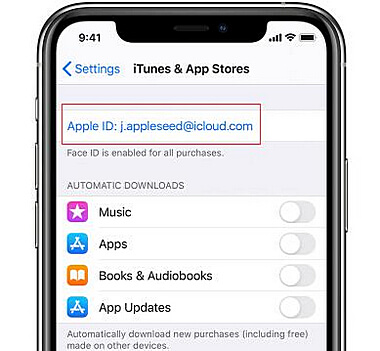
Εάν έχετε συνδεθεί στο Apple ID σας, τότε θα τα βρείτε αμέσως στο τηλέφωνό σας.
Βρείτε το Apple ID μέσω της ιστοσελίδας
Βήμα 1:Στη συσκευή σας, εντοπίστε τη σελίδα Εύρεση Apple ID σε οποιοδήποτε πρόγραμμα περιήγησης. Στη συνέχεια, κάντε κλικ στο Ξεχάσατε το Apple ID ή τον κωδικό πρόσβασης;
Βήμα 2:Στην επόμενη σελίδα, κάντε κλικ στο Αναζήτηση.
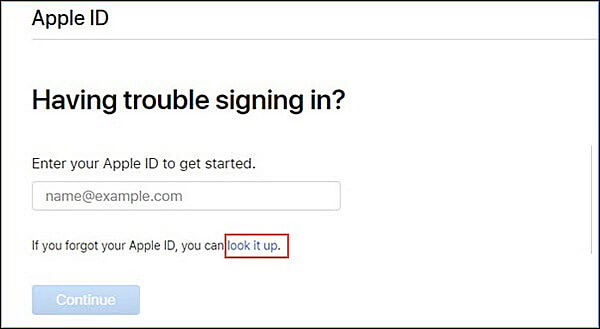
Βήμα 3:Θα βρείτε μια φόρμα που πρέπει να συμπληρωθεί για να προχωρήσετε. Συμπληρώστε τη φόρμα εισάγοντας το όνομα και το επώνυμο και τη διεύθυνση email σας. Στη συνέχεια κάντε κλικ στο κουμπί Συνέχεια.
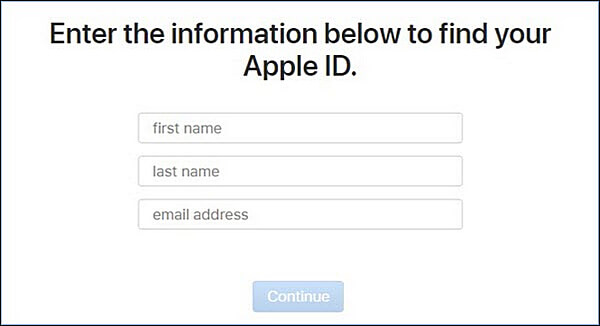
Θα σας δείξει το Apple ID στην επόμενη ιστοσελίδα:
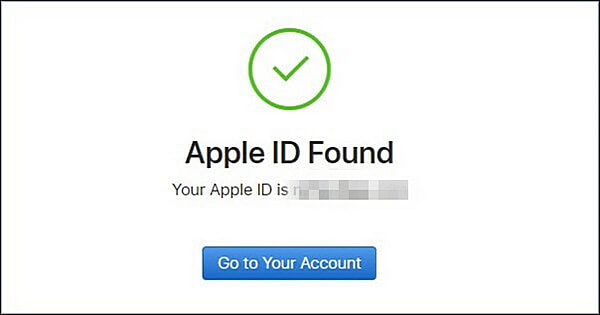
2Πώς να επαναφέρετε τον κωδικό πρόσβασης Apple ID;
Ο οδηγός για την επαναφορά του Apple ID ποικίλλει ανάλογα με τον τύπο ασφάλειας που επιλέξατε κατά τη ρύθμιση του λογαριασμού σας. Μπορεί να σας ζητηθεί να επαληθεύσετε τον αριθμό τηλεφώνου σας, να χρησιμοποιήσετε επαλήθευση σε δύο βήματα, έλεγχο ταυτότητας δύο παραγόντων ή να απαντήσετε σε ερωτήσεις ασφαλείας.
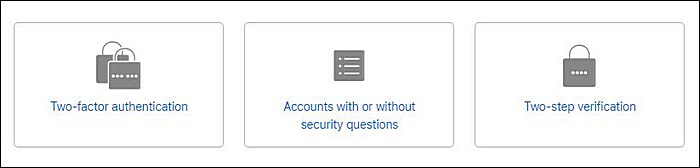
Επαλήθευση σε δύο βήματα
Εάν το Apple ID σας προστατεύεται με επαλήθευση δύο βημάτων, μπορείτε να χρησιμοποιήσετε το κλειδί ανάκτησης που παρέχεται όταν ενεργοποιείτε την προστασία.
Έλεγχος ταυτότητας δύο παραγόντων
Εάν έχει ενεργοποιηθεί ο έλεγχος ταυτότητας δύο παραγόντων για τον λογαριασμό σας Apple ID, μπορείτε να επαναφέρετε τον κωδικό πρόσβασης Apple ID χρησιμοποιώντας οποιαδήποτε αξιόπιστη συσκευή.
Ερώτηση ασφαλείας
Εάν έχετε ρυθμίσει ερωτήσεις ασφαλείας για τον λογαριασμό σας, τότε μπορείτε να λάβετε ένα email για να επαναφέρετε τον κωδικό πρόσβασής σας.
Σημείωση
Μπορείτε να ελέγξετε εδώ για να μάθετε περισσότερες λεπτομέρειες σχετικά με τον τρόπο επαναφοράς του κωδικού πρόσβασης Apple ID.
Μέρος 3: Συχνές ερωτήσεις σχετικά με τη διαγραφή iPhone χωρίς κωδικό πρόσβασης Apple ID
1Πώς μπορώ να απαλλαγώ από το Apple ID κάποιου άλλου στο iPhone μου;
Κάντε επαναφορά κωδικού πρόσβασης Apple ID για να διαγράψετε το Apple ID ενός προηγούμενου κατόχου στο iPhone σας. Ανοίξτε τις Ρυθμίσεις και πατήστε [όνομα προηγούμενου κατόχου]. Στη συνέχεια, κάντε κύλιση στο κάτω μέρος της οθόνης και πατήστε την καρτέλα Έξοδος. Στη συνέχεια, εισαγάγετε τον κωδικό πρόσβασης Apple ID του προηγούμενου κατόχου.
Εάν δεν γνωρίζετε τον κωδικό πρόσβασης Apple ID, μπορείτε να χρησιμοποιήσετε ένα εργαλείο τρίτου κατασκευαστή όπως το iMyFone LockWiper για να αφαιρέσετε το προηγούμενο Apple ID στο iPhone σας.
2Τι πρέπει να κάνω εάν έχω ξεχάσει τον κωδικό πρόσβασής μου στο iPhone;
Μπορείτε να επαναφέρετε τον κωδικό πρόσβασης της Apple στο iPhone σας για να το διαγράψετε. Αυτό θα διαγράψει όλα τα δεδομένα και τις ρυθμίσεις σας, συμπεριλαμβανομένου του κωδικού πρόσβασης. Αργότερα, επαναφέρετε τα δεδομένα και τις ρυθμίσεις σας από τη δημιουργία αντιγράφων ασφαλείας.
3Πώς μπορώ να σβήσω το iPhone χωρίς Apple ID;
Μπορείτε να επαναφέρετε το iPhone χωρίς Apple ID χρησιμοποιώντας τη λειτουργία ανάκτησης. Πατήστε το κουμπί Αρχική σελίδα και το κουμπί Αφύπνιση/Αναστολή μέχρι να εμφανιστεί η οθόνη Ανάκτησης.
Στη συνέχεια, πατήστε τα κουμπιά Volume Down και Wake/Sleep. Αυτό μπορεί να διαφέρει ελαφρώς σε διάφορες εκδόσεις iPhone. Στη συνέχεια, κάντε κλικ στο OK στο αναδυόμενο παράθυρο στο iTunes > Σύνοψη > Επιλέξτε Επαναφορά iPhone.
4Γιατί μου ζητείται να επαναφέρω τον κωδικό πρόσβασής μου στο Apple ID;
Το iPhone σας μπορεί να συνεχίσει να σας ζητά να επαναφέρετε τον κωδικό πρόσβασης Apple όταν εκτελείται σε μια παλιά έκδοση iOS. Για να λύσετε αυτό το ζήτημα, μεταβείτε στις Ρυθμίσεις > Γενικά > Ενημέρωση λογισμικού και ελέγξτε για οποιαδήποτε διαθέσιμη ενημέρωση iOS. Τέλος, πατήστε την επιλογή Λήψη και εγκαταστήστε μια ενημέρωση iOS που είναι διαθέσιμη.
Συμπέρασμα
Με τις κατάλληλες μεθόδους και εργαλεία, μπορείτε να επαναφέρετε το iPhone χωρίς Apple ID. Σε αυτόν τον οδηγό, το πιο συνιστώμενο εργαλείο μας είναι το LockWiper, το οποίο μπορεί να σας βοηθήσει να επαναφέρετε εργοστασιακά το iPhone χωρίς κωδικό πρόσβασης σε 10 λεπτά εύκολα και με ασφάλεια.
Επιπλέον, παρέχουμε συμβουλές αντιμετώπισης προβλημάτων για να σας βοηθήσουμε να ξεπεράσετε τυχόν κοινά προβλήματα που ενδέχεται να αντιμετωπίσετε κατά τη διαδικασία. Ελπίζω αυτές οι μέθοδοι να είναι χρήσιμες.






